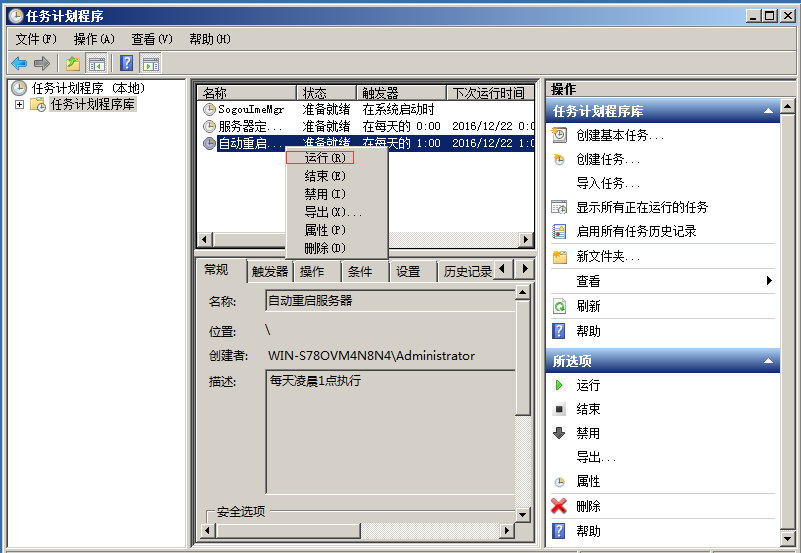Windows系统的任务计划程序,可以添加计划任务,设置任务开始时间及执行的间隔,实现应用的自动执行。例如:实现定时重启、关机等常见的功能。如何使用参考以下步骤
1、新建一个文本文件,将文件后缀改为bat,然后添加如下代码
shutdown -r -t 0
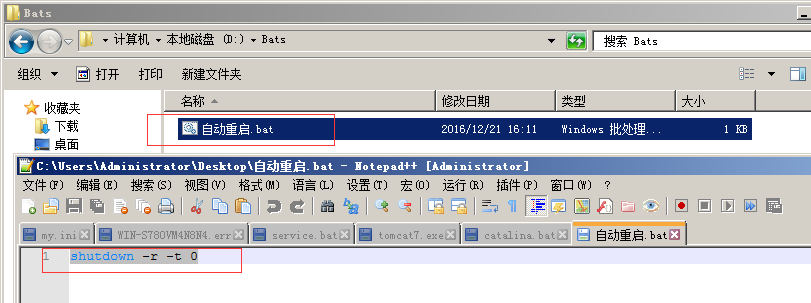
2、创建计划任务
2.1 单击开始——任务计划程序(右键我的电脑——管理——任务计划程序)
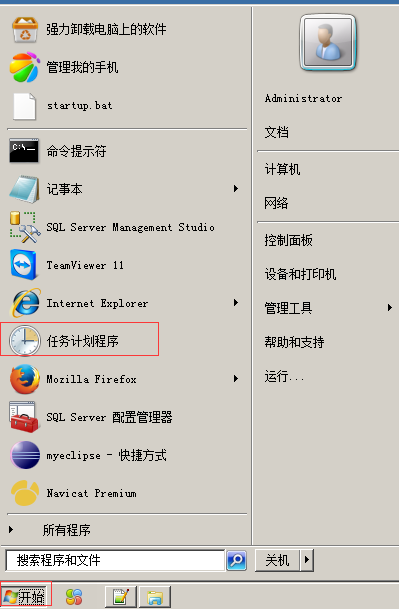
2.2、单击任务计划程序库——创建基本任务

2.3、输入名称及描述
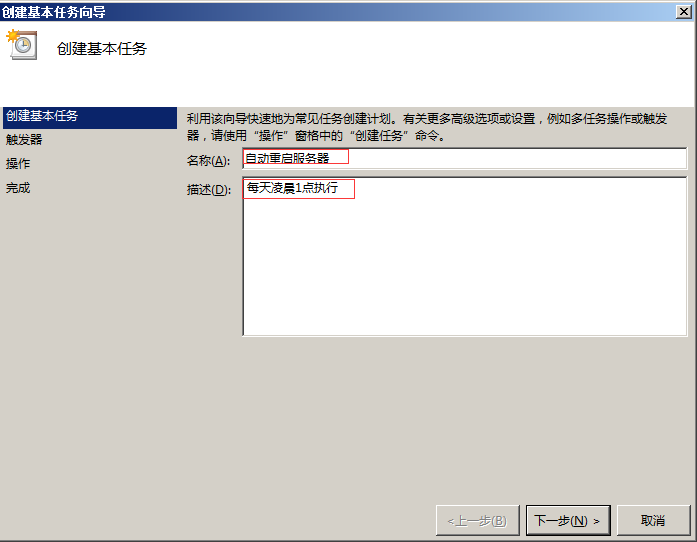
2.4、选择任务合适开始
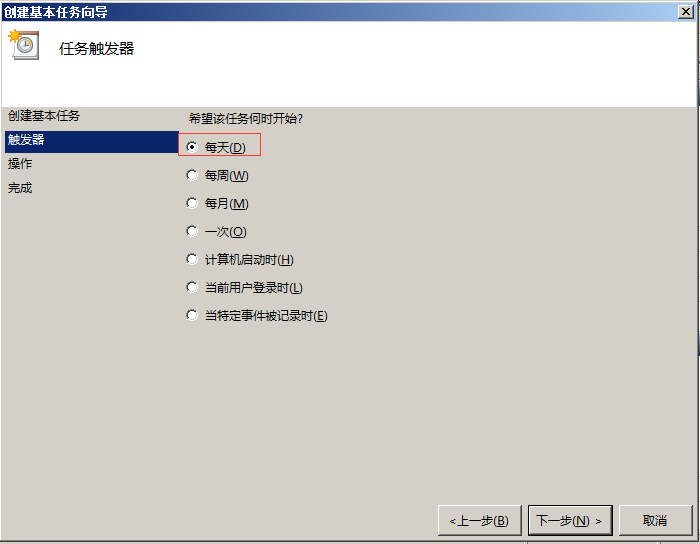
2.5、设置具体的开始时间及间隔
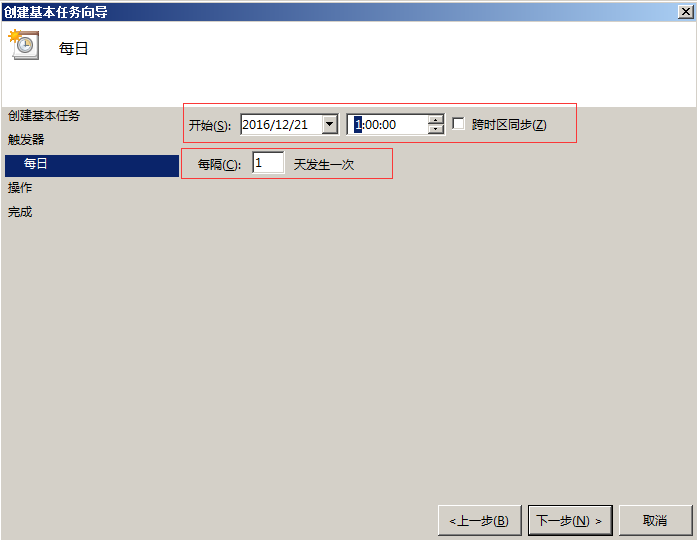
2.6、启动程序
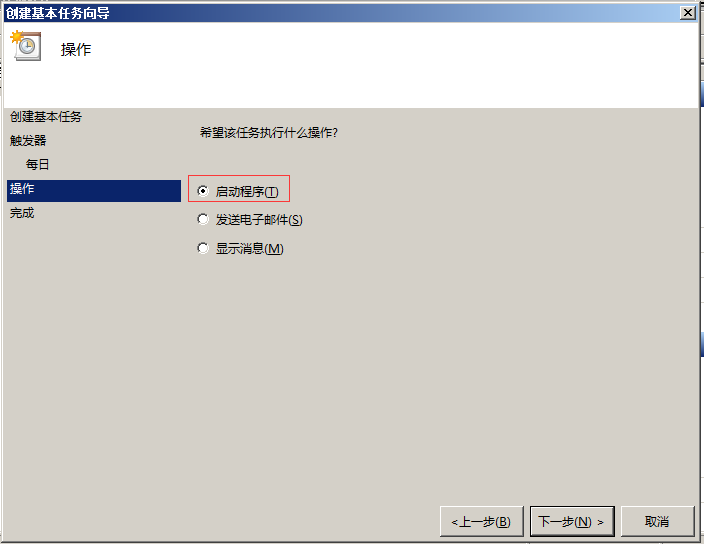
2.7、选择程序或脚本
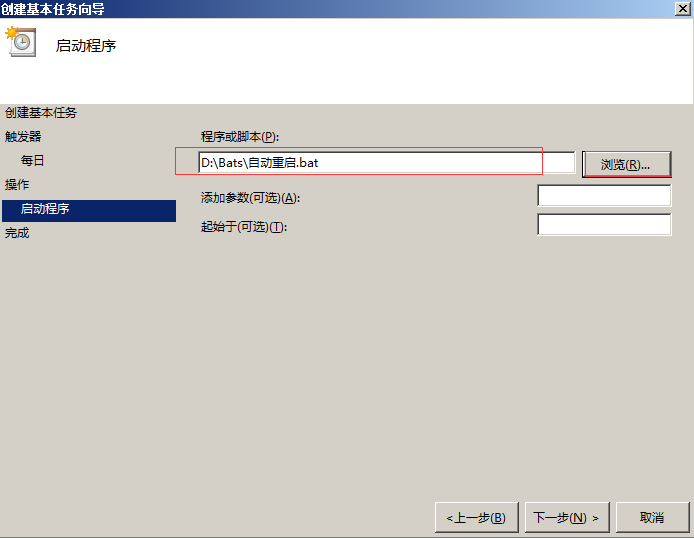
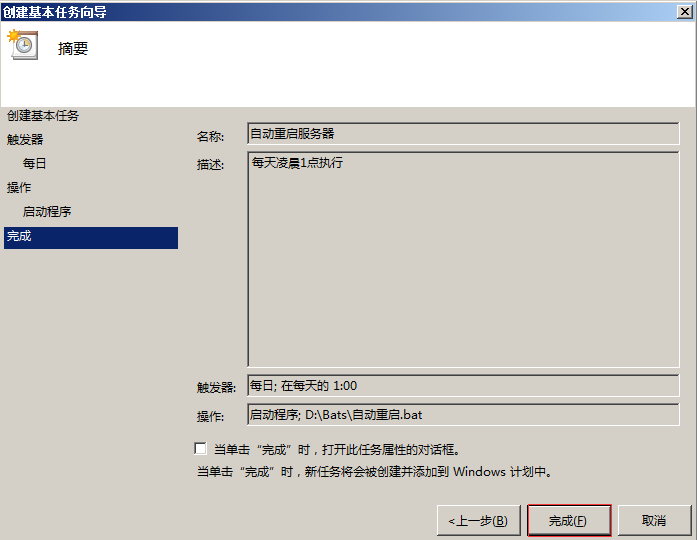
2.9 双击新建的计划任务名称——常规——勾上不管用户是否登录都要运行、不存储密码、使用最高权限运行
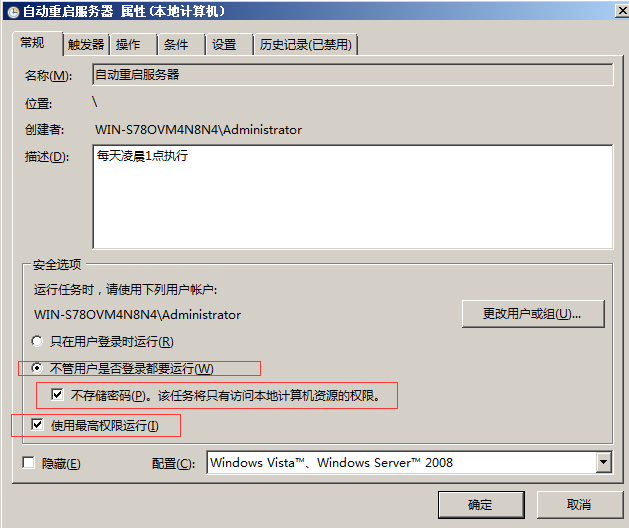
2.10 测试任务是否可以执行。右键任务——运行